نصب جوملا و ایجاد مطلب جدید در چند دقیقه
نصب جوملا و ایجاد مطلب جدید در چند دقیقه
تاریخ انتشار: 18 مرداد 1391
[rtl]![[عکس: b_400_250_16777215_00_images_stories_news_joomla_14.jpg]](http://parspack.com/cache/multithumb_thumbs/b_400_250_16777215_00_images_stories_news_joomla_14.jpg) [/rtl]
[/rtl]
![[عکس: b_150_100_16777215_00_images_stories_news_joomla_9.jpg]](http://parspack.com/cache/multithumb_thumbs/b_150_100_16777215_00_images_stories_news_joomla_9.jpg)
![[عکس: b_150_100_16777215_00_images_stories_news_joomla_8.jpg]](http://parspack.com/cache/multithumb_thumbs/b_150_100_16777215_00_images_stories_news_joomla_8.jpg) با انجام مراحل فوق وب سایت شما آماده استفاده می باشد و مشخصات کاربری برای ورود به پنل مدیریتی سرویس و اطلاعات اکانت هاست به ایمیل شما ارسال خواهد شد.
[rtl] [/rtl]
با انجام مراحل فوق وب سایت شما آماده استفاده می باشد و مشخصات کاربری برای ورود به پنل مدیریتی سرویس و اطلاعات اکانت هاست به ایمیل شما ارسال خواهد شد.
[rtl] [/rtl]
[rtl] [/rtl]
[rtl]ایجاد مطلب جدید در جوملا[/rtl]
![[عکس: b_150_100_16777215_00_images_stories_news_joomla_16.jpg]](http://parspack.com/cache/multithumb_thumbs/b_150_100_16777215_00_images_stories_news_joomla_16.jpg)
![[عکس: b_150_100_16777215_00_images_stories_news_joomla_18.jpg]](http://parspack.com/cache/multithumb_thumbs/b_150_100_16777215_00_images_stories_news_joomla_18.jpg)
![[عکس: b_150_100_16777215_00_images_stories_news_joomla_12.jpg]](http://parspack.com/cache/multithumb_thumbs/b_150_100_16777215_00_images_stories_news_joomla_12.jpg)
نصب جوملا و ایجاد مطلب جدید در چند دقیقه
تاریخ انتشار: 18 مرداد 1391
[rtl]
![[عکس: b_400_250_16777215_00_images_stories_news_joomla_14.jpg]](http://parspack.com/cache/multithumb_thumbs/b_400_250_16777215_00_images_stories_news_joomla_14.jpg) [/rtl]
[/rtl]جوملا یکی از محبوبترین سیستم های مدیریت محتوای ( cms ) متن باز در دنیاست که از طریق آن شما می توانید یک وبسایت بسازید و به سادگی اطلاعات خود را در آن وارد و ویرایش نمائید. نکته مهم در مدیریت نرم افزار جوملا اینست که شما نیازی به آموختن زبانهای برنامه نویسی PHP و HTML و ... ندارید. همچنین به کمک هاست ابری پارس پک شما این امکان را خواهید داشت که به راحتی، بدون صرف هزینه و زمان و بصورت خودکار، در کمترین زمان ممکن اسکریپت جوملا را بر روی سرویس خود نصب نمائید. این امکان برای هاست رایگان ابری نیز فراهم است، پس شما برای استفاده از جوملا و داشتن وب سایت شخصی خود نیازی به صرف هزینه نخواهید داشت. شایان ذکر است در هاست ابری پارس پک از نسخه فارسی جوملا استفاده می شود که اعمال تنظیمات در پنل مدیریتی آن را بسیار ساده تر نموده است و نیازی به نصب پکیج های زبان و یا فارسی نمودن قالب آن را نخواهید داشت.
ثبت نام در هاست ابری و نصب خودکار جوملا
[rtl]![[عکس: b_150_100_16777215_00_images_stories_news_joomla_4.jpg]](http://parspack.com/cache/multithumb_thumbs/b_150_100_16777215_00_images_stories_news_joomla_4.jpg) برای ثبت نام در سایت پس از ورود به صفحه میزبانی ابری بر روی هاست رایگان کلیک نموده و سپس در قسمت نام دامنه، نام زیر دامنه مورد نظر خود را وارد نمائید مانند parspacktest.cloudsite.ir که از این پس آدرس اختصاصی وب سایت شما خواهد بود. نکته بسیار مهم اینست که در خدمات هاست رایگان ابری خبری از تبلیغات مزاحم بر روی وبسایت شما نیست و آزادانه می توانید از تمامی امکانات یک هاست تمام عیار و بلکه بسیار بیشتر استفاده نمائید. و همچنین هر زمان که بعدا احساس نیاز کردید می توانید آدرس parspacktest.cloudsite.ir را به دامنه اختصاصی خود مانند parspacktest.com ارتقا دهید که همه مراحل خودکار و بدون وقفه قابل انجام می باشد.[/rtl]
برای ثبت نام در سایت پس از ورود به صفحه میزبانی ابری بر روی هاست رایگان کلیک نموده و سپس در قسمت نام دامنه، نام زیر دامنه مورد نظر خود را وارد نمائید مانند parspacktest.cloudsite.ir که از این پس آدرس اختصاصی وب سایت شما خواهد بود. نکته بسیار مهم اینست که در خدمات هاست رایگان ابری خبری از تبلیغات مزاحم بر روی وبسایت شما نیست و آزادانه می توانید از تمامی امکانات یک هاست تمام عیار و بلکه بسیار بیشتر استفاده نمائید. و همچنین هر زمان که بعدا احساس نیاز کردید می توانید آدرس parspacktest.cloudsite.ir را به دامنه اختصاصی خود مانند parspacktest.com ارتقا دهید که همه مراحل خودکار و بدون وقفه قابل انجام می باشد.[/rtl]
![[عکس: b_150_100_16777215_00_images_stories_news_joomla_4.jpg]](http://parspack.com/cache/multithumb_thumbs/b_150_100_16777215_00_images_stories_news_joomla_4.jpg) برای ثبت نام در سایت پس از ورود به صفحه میزبانی ابری بر روی هاست رایگان کلیک نموده و سپس در قسمت نام دامنه، نام زیر دامنه مورد نظر خود را وارد نمائید مانند parspacktest.cloudsite.ir که از این پس آدرس اختصاصی وب سایت شما خواهد بود. نکته بسیار مهم اینست که در خدمات هاست رایگان ابری خبری از تبلیغات مزاحم بر روی وبسایت شما نیست و آزادانه می توانید از تمامی امکانات یک هاست تمام عیار و بلکه بسیار بیشتر استفاده نمائید. و همچنین هر زمان که بعدا احساس نیاز کردید می توانید آدرس parspacktest.cloudsite.ir را به دامنه اختصاصی خود مانند parspacktest.com ارتقا دهید که همه مراحل خودکار و بدون وقفه قابل انجام می باشد.[/rtl]
برای ثبت نام در سایت پس از ورود به صفحه میزبانی ابری بر روی هاست رایگان کلیک نموده و سپس در قسمت نام دامنه، نام زیر دامنه مورد نظر خود را وارد نمائید مانند parspacktest.cloudsite.ir که از این پس آدرس اختصاصی وب سایت شما خواهد بود. نکته بسیار مهم اینست که در خدمات هاست رایگان ابری خبری از تبلیغات مزاحم بر روی وبسایت شما نیست و آزادانه می توانید از تمامی امکانات یک هاست تمام عیار و بلکه بسیار بیشتر استفاده نمائید. و همچنین هر زمان که بعدا احساس نیاز کردید می توانید آدرس parspacktest.cloudsite.ir را به دامنه اختصاصی خود مانند parspacktest.com ارتقا دهید که همه مراحل خودکار و بدون وقفه قابل انجام می باشد.[/rtl][rtl]حال بر روی نصب خودکار اسکریپت کلیک و سیستم مدیریت محتوای جوملا را انتخاب نمائید. در قسمت مسیر فایل ها شما می توانید لینک مسیری که تمایل دارید جوملا در آن قابل مشاهده باشد را تغییر دهید. برای مثال اگر تغییری در عبارت پیشفرض آن ایجاد نکنید، سایت شما از طریق لینک زیر در دسترس خواهد بود:[/rtl]
http://parspacktest.cloudsite.ir/joomla/و در صورتیکه عبارت Joomla را حذف نمائید، جوملا در پوشه اصلی سایت شما نصب خواهد شد و سایت شما از طریق لینک مشابه زیر در دسترس قرار می گیرد.
http://parspacktest.cloudsite.ir[rtl]برای تکمیل مراحل کافی است عنوان سایت، آدرس ایمیل خود به عنوان مدیر سایت و کلمه عبور جهت ورود به بخش مدیریت جوملا را وارد نمائید و سپس بر روی دکمه ایجاد هاست کلیک نمائید تا همه کارا توسط فناوری هاست ابری پارس پک انجام پذیرد.[/rtl]
![[عکس: b_150_100_16777215_00_images_stories_news_joomla_9.jpg]](http://parspack.com/cache/multithumb_thumbs/b_150_100_16777215_00_images_stories_news_joomla_9.jpg)
[rtl]در قسمت بعدی باید مشخصات کاربری خود را برای ثبت نام در سایت پارس پک وارد نمائید تا با ساخته شدن اکانت کاربری شما ، مراحل ساخت اکانت هاست و نصب خودکار جوملا انجام پذیرد. البته در صورتی که قبلا در سایت ثبت نام کرده اید باید با مراجعه به بخش کاربری میزبانی ابری ، از گزینه سفارش برای ساخت هاست رایگان و نصب جوملا اقدام نمائید.[/rtl]
[rtl]در فرم ثبت نام، لطفا مشخصات فردی خود را بصورت کامل و دقیق وارد نمائید. پس از فشردن دکمه ارسال، کد فعال سازی به ایمیل شما ارسال می گردد. برای تکمیل فرایند ثبت نام همانطور که در تصویر قابل مشاهده است، باید کد فعال سازی را در قسمت مربوط به آن وارد و بر روی دکمه ارسال کلیک نمائید و یا از لینک فعال سازی که به ایمیل شما ارسال شده است استفاده نمائید. پس از آن شما پیغامی با این مضمون که ثبت نام شما با موفقیت انجام شد، نمایش داده خواهد شد. بر روی دکمه ادامه کلیک نمائید. مشاهده خواهید نمود که طی چند لحظه سرویس شما با اسکریپت مورد نظر ایجاد و مشخصات آن به ایمیل شما ارسال می گردد.[/rtl]
[rtl] [/rtl]![[عکس: b_150_100_16777215_00_images_stories_news_joomla_8.jpg]](http://parspack.com/cache/multithumb_thumbs/b_150_100_16777215_00_images_stories_news_joomla_8.jpg) با انجام مراحل فوق وب سایت شما آماده استفاده می باشد و مشخصات کاربری برای ورود به پنل مدیریتی سرویس و اطلاعات اکانت هاست به ایمیل شما ارسال خواهد شد.
با انجام مراحل فوق وب سایت شما آماده استفاده می باشد و مشخصات کاربری برای ورود به پنل مدیریتی سرویس و اطلاعات اکانت هاست به ایمیل شما ارسال خواهد شد.[rtl] [/rtl]
[rtl]ایجاد مطلب جدید در جوملا[/rtl]
[rtl]همانطور که مشاهده می کنید، عنوان سایت در قسمت بالا سمت راست شما نمایش داده می شود. البته بصورت پیش فرض از لوگوی جوملا در قالب اولیه استفاده شده است که شما می توانید از طریق ابزار ftp لوگوی سایت خود را بر روی آن آپلود نمائید. همچنین این امکان نیز وجود دارد که از انبوه قالب های رایگان که برای جوملا طراحی شده اند استفاده کنید که در مطلبی دیگر نحوه تغییر قالب در جوملا آموزش داده خواهد شد.[/rtl]
برای ورود به صفحه مدیریت اسکریپت باید از مشخصات ارسال شده به ایمیل خود استفاه نمائید. لینک بخش مدیریت جوملا مشابه لینک زیر می باشد:[/url]
[url=http://parspacktest.cloudsite.ir/joomla/administrator/]http://parspacktest.cloudsite.ir/joomla/administrator/همانطور که مشخص است در حالت پیش فرض برای ورود به پنل کاربری کافیست پس از url سایت کلمه administrator را وارد نمائید. در قسمت مدیریت بر روی کلید " ایجاد مطلب جدید " کلیک نمائید. شما به صفحه جدیدی هدایت می شوید که به سادگی از طریق آن می توانید عنوان ، دسته بندی ( مجموعه ) ، وضعیت انتشار، سطح دسترسی و سایر مشخصه های آن را تعیین نمائید. برای اعمال تغییرات مربوطه کافی است بر روی دکمه ذخیره کلیک نمائید.
در قسمت عنوان میبایستی نام مطلبی که قصد ایجاد آن را دارید وارد نمائید. عنوان مطلب نقش مهمی در جستجوی مطلب شما از طریق موتورهای جستجوگر اینترنتی دارد، بنابراین بهتر است از نامی مناسب برای عنوان مطلب خود استفاده نمائید.
در قسمت مستعار می توانید یک نام مرتبط با مطلب به صورت انگلیسی وارد نمائید که تعیین کننده url و آدرس مطلب شما در شبکه اینترنت خواهد بود. اگر مستعار وارد نشود به جای آن تاریخ و ساعت لحظهای که بر روی دکمه ذخیره کلیک میکنید نمایش داده می شود. در بهینه سازی وب سایت برای موتور های جستجو ( SEO ) استفاده از url متناسب با موضوع مطلب بسیار حائظ اهمیت می باشد.
در قسمت مجموعه می توانید مشخص نمائید مطلب شما در کدام گروه قرار گیرد که همان دسته بندی موضوعی مطالب شما خواهد بود.با قرار دادن مطالب مرتبط در یک مجموعه می توان به مرتب نمودن مطالب کمک کرد و برای سازماندهی بهتر سایت امری ضروری است.
حالت های یک مطلب نیز به چهار صورت می تواند باشد:
- منتشر شده : که مطلب مستقیم در وب سایت قرار می گیرد و قابل مشاهده می باشد.
- منتشر نشده : مطلب قابل مشاهده نمی باشد.
- آرشیو شده : حالت بایگانی شده (برای مطالبی که به ندرت مورد استفاده قرار میگیرند)
- زباله : انتقال مطلب به سطل زباله
- منتشر شده : که مطلب مستقیم در وب سایت قرار می گیرد و قابل مشاهده می باشد.
- منتشر نشده : مطلب قابل مشاهده نمی باشد.
- آرشیو شده : حالت بایگانی شده (برای مطالبی که به ندرت مورد استفاده قرار میگیرند)
- زباله : انتقال مطلب به سطل زباله
در قسمت دسترسی می توانید امکان دسترسی گروههای کاربری مختلف به این مطلب را مشخص نمائید.
در صورتیکه قسمت ویژه فعال باشد، مطلب شما در صفحه اول نمایش داده خواهد شد.
در قسمت گزینه های انتشار می توانید نام نویسنده مطلب، تاریخ ایجاد و آغاز و پایان انتشار را ذکر نمائید.
در قسمت گزینه های مطلب نیز می توانید تنظیمات مربوط به نمایش عنوان ، ادامه مطلب ، نمایش مجموعه ، تاریخ و ... را اعمال نمائید.
بخش مجوزهای مطلب نیز مربوط به مدیریت تنظیمات سطوح دسترسی این گروه کاربری می باشد.در صورتیکه قسمت ویژه فعال باشد، مطلب شما در صفحه اول نمایش داده خواهد شد.
در قسمت گزینه های انتشار می توانید نام نویسنده مطلب، تاریخ ایجاد و آغاز و پایان انتشار را ذکر نمائید.
در قسمت گزینه های مطلب نیز می توانید تنظیمات مربوط به نمایش عنوان ، ادامه مطلب ، نمایش مجموعه ، تاریخ و ... را اعمال نمائید.
![[عکس: b_150_100_16777215_00_images_stories_news_joomla_16.jpg]](http://parspack.com/cache/multithumb_thumbs/b_150_100_16777215_00_images_stories_news_joomla_16.jpg)
![[عکس: b_150_100_16777215_00_images_stories_news_joomla_18.jpg]](http://parspack.com/cache/multithumb_thumbs/b_150_100_16777215_00_images_stories_news_joomla_18.jpg)
![[عکس: b_150_100_16777215_00_images_stories_news_joomla_12.jpg]](http://parspack.com/cache/multithumb_thumbs/b_150_100_16777215_00_images_stories_news_joomla_12.jpg)
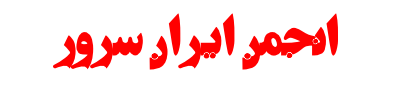



 نمایش نسخه قابل چاپ
نمایش نسخه قابل چاپ ارسال این موضوع به دوستان
ارسال این موضوع به دوستان مشاهده آخرین ارسال این تاپیک
مشاهده آخرین ارسال این تاپیک اعطای حداکثر رتبه به این موضوع
اعطای حداکثر رتبه به این موضوع اشتراک در موضوع
اشتراک در موضوع











![[-] [-]](https://forums.irserv.ir/images/collapse.png)





